
ขั้นตอนลงทะเบียน gsuite ครั้งแรก
เมื่อได้รับ Account และ password ที่ทางระบบได้สร้างให้ ให้ทำตามขั้นตอนดังนี้
1. เข้าเว็บ https://gmail.com แล้วเลือก ใช้บัญชีอื่น
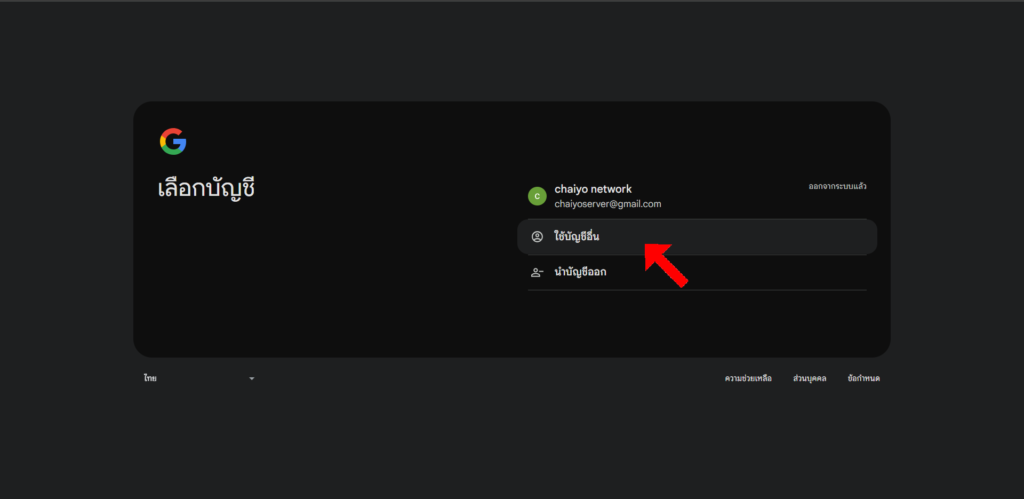
2. พิมพ์ account ตามที่ได้รับมา
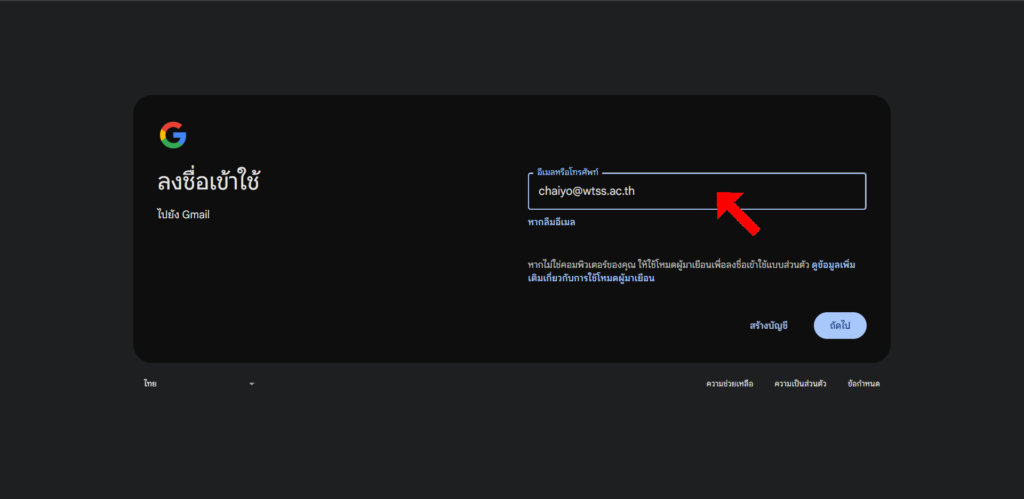
3. ป้อนรหัสผ่าน ตามที่ได้รับมา
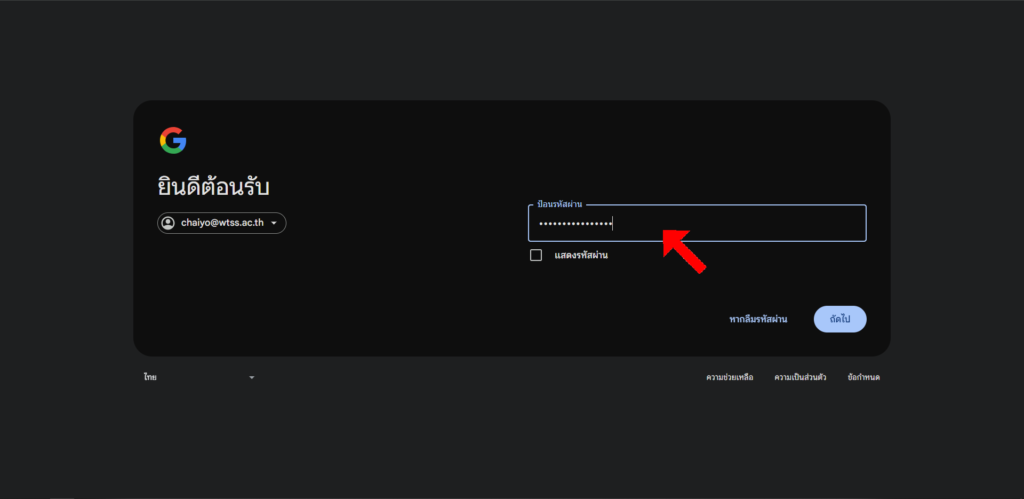
4. ถ้าใส่ถูกต้อง จะเข้าสู่หน้า ยินดีต้อนรับสู่บัญชีใหม่ของคุณ กดปุ่ม ฉันเข้าใจ ด้านล่าง
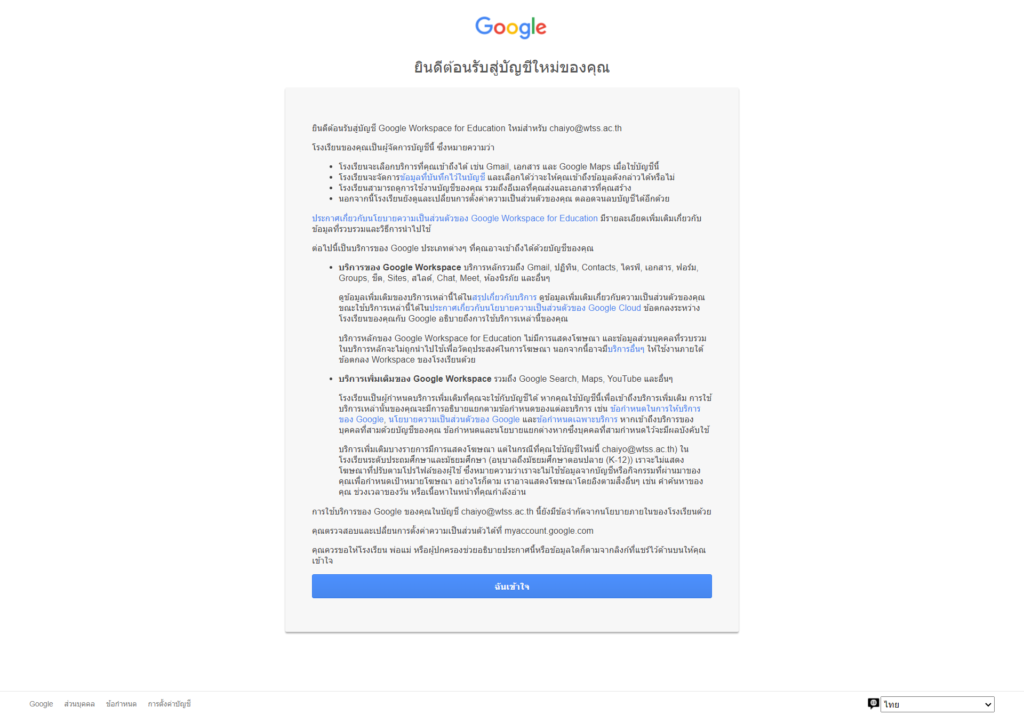
5. ระบบจะให้ทำการ สร้างรหัสผ่านใหม่ เราสามารถสร้างรหัสผ่านได้ตามที่เราต้องการ
เมื่อสร้างเสร็จแล้ว กดปุ่ม เปลี่ยนรหัสผ่าน
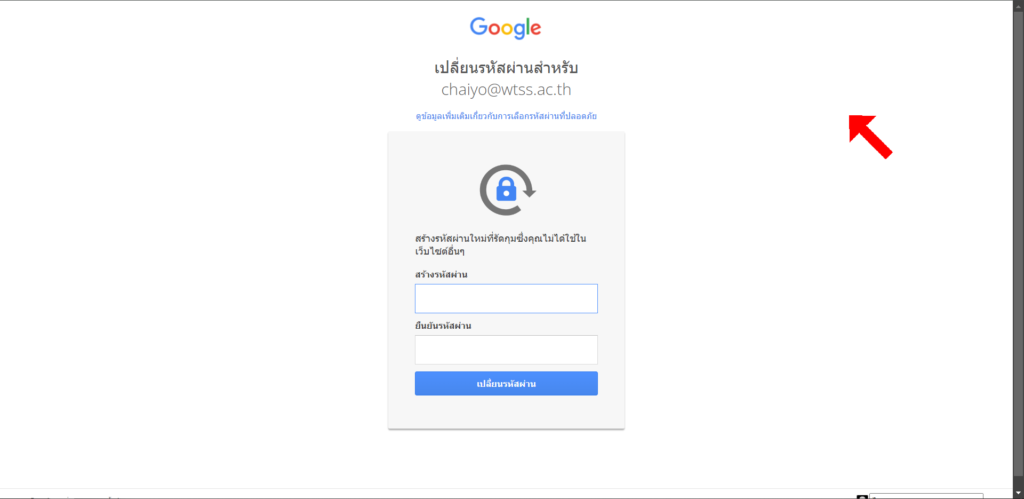
6. จะเข้าสู่หน้า ยินดีต้อนรับสู่ Gmail
เมื่อเข้าถึงหน้านี้ แสดงว่าเราได้ทำการลงทะเบียน Gsuite สำเร็จแล้ว พร้อมที่จะเปิดการใช้ Canva ต่อไป

7. เข้าเว็บ https://canva.com แล้วคลิกที่ปุ่ม เข้าสู่ระบบ
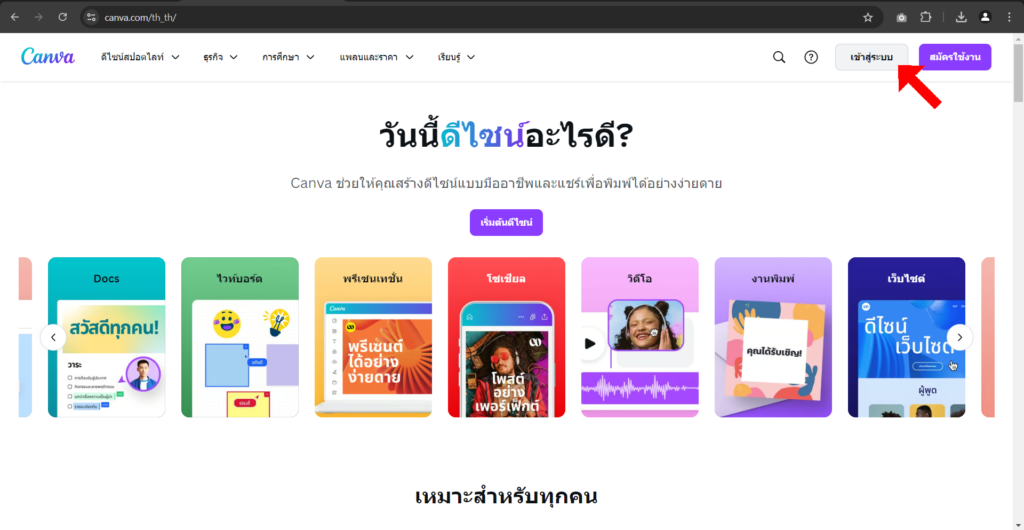
8. คลิกที่ ดำเนินการต่อด้วย Google
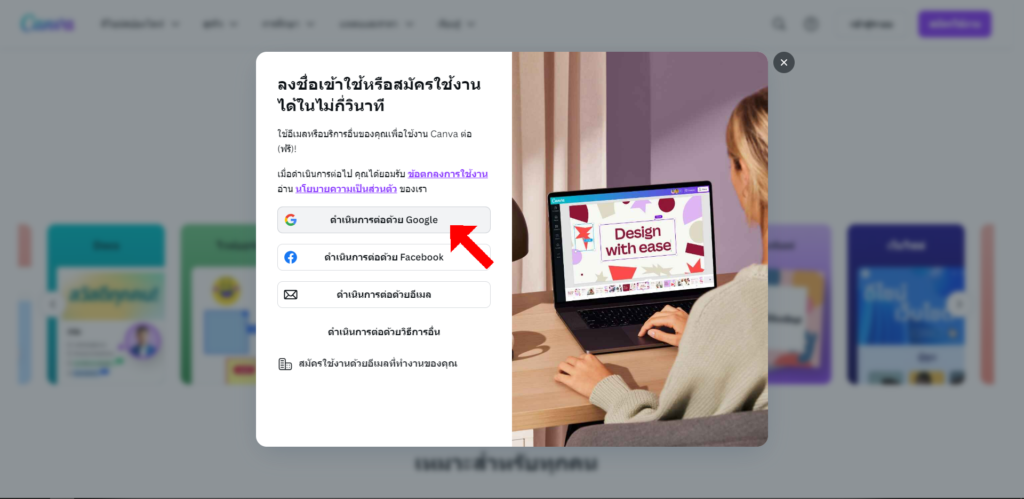
9.1 ถ้ามีชื่อ e-mail ของเรา ก็สามารถคลิกเข้าไปได้เลย
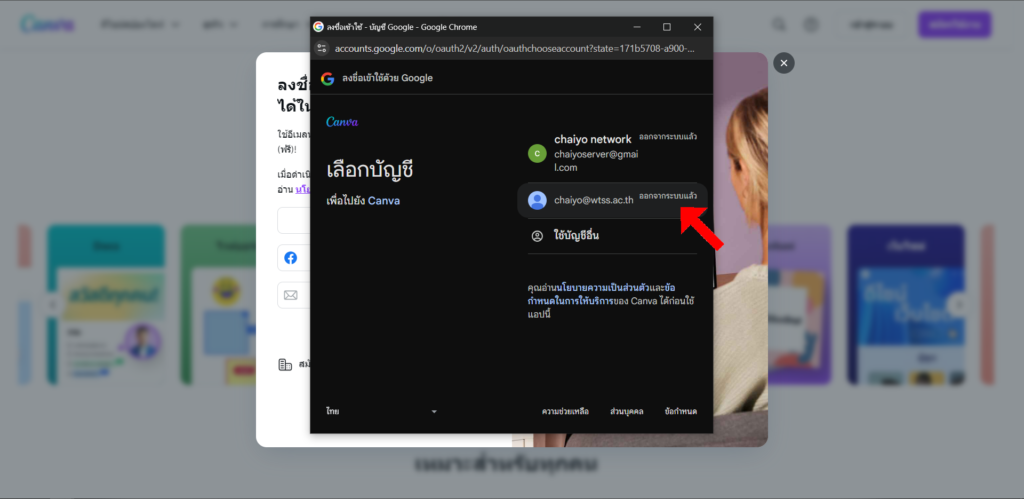
9.2 ในกรณีที่ไม่มี e-mail ของเรา ให้คลิก ใช้บัญชีอื่น
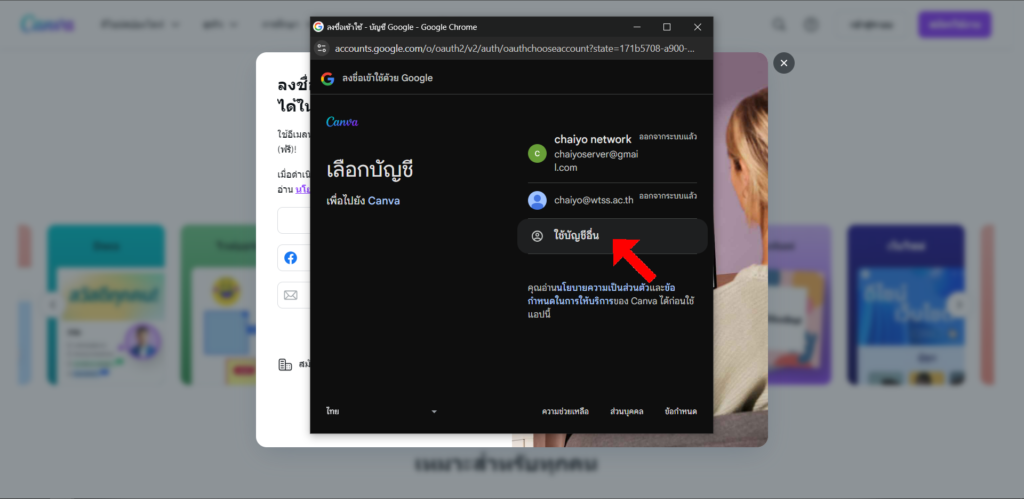
10. ใส่ e-mail ของเราที่ได้รับมา แล้วกด ถัดไป
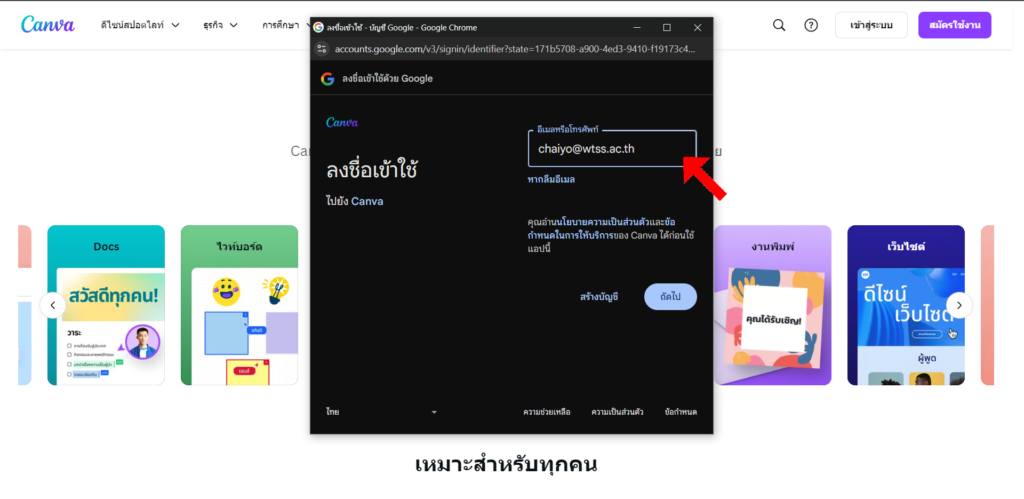
11. ใส่รหัสผ่าน ที่เราได้ตั้งไว้ (รหัสผ่านที่เราสร้างใหม่) แล้วกด ถัดไป
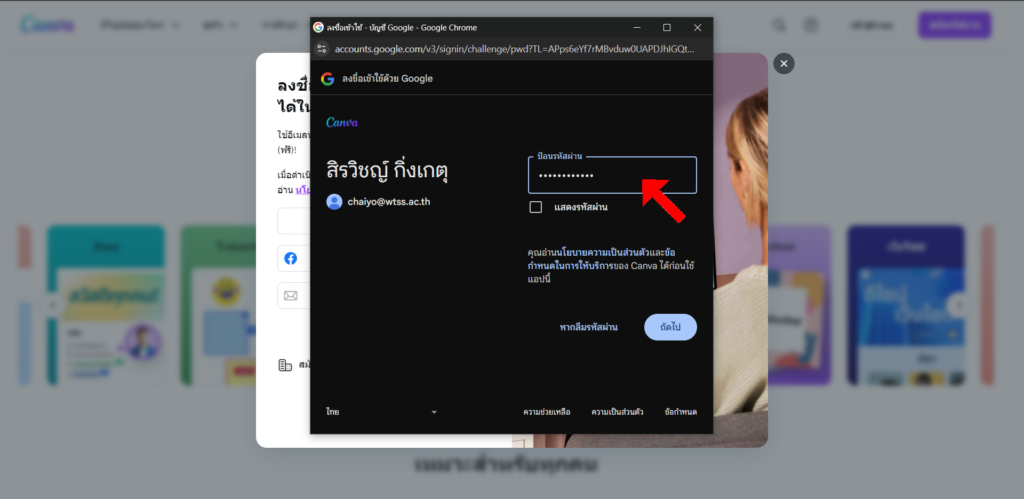
12. ถ้ารหัสผ่านถูกต้องจะขั้นหน้านี้ กด ดำเนินการต่อ
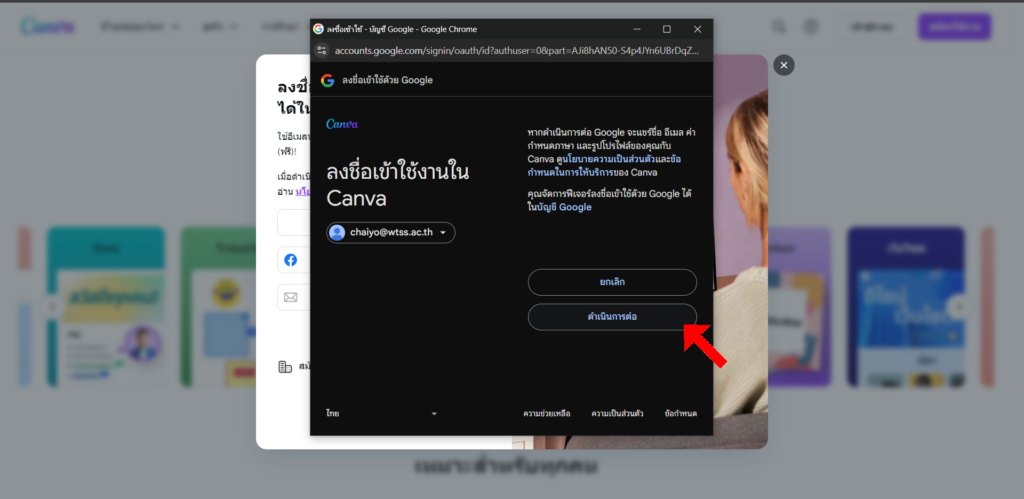
13. จะเข้าสู่หน้า Welcome เสร็จการลงทะเบียน Canva กด Let’s go
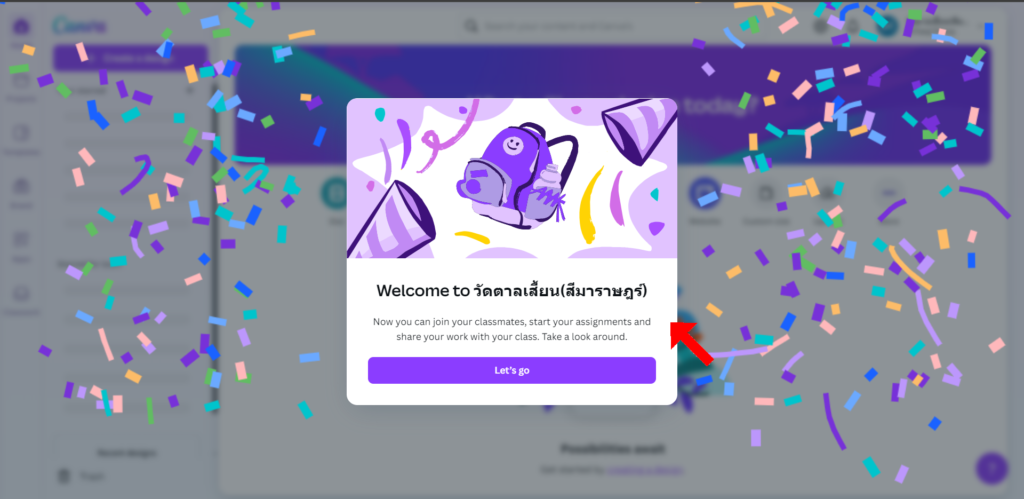
14. เมื่อเข้าสู่ระบบ Canva ถูกต้อง มุมขวาบนจะขึ้นชื่อ Account ผู้ใช้ภายใต้โรงเรียนวัดตาลเสี้ยนฯ

15. เข้ามาครั้งแรกแนะนำให้คุณครูตั้งค่าขั้นต้น โดยกดที่รูปเฟือง
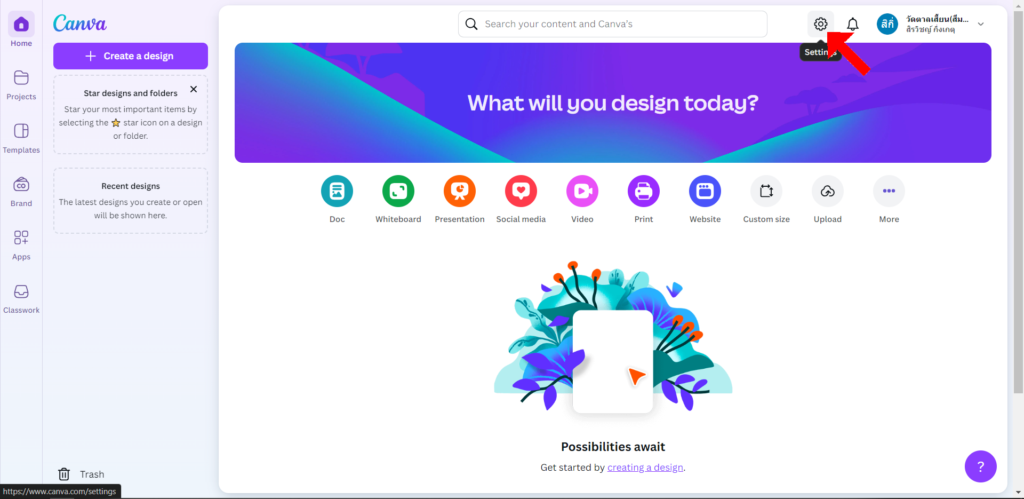
16. เลื่อนลงมาจะเจอแถบ
– What will you be using Canva for? ถ้าเป็นครูให้เลือก Teacher นักเรียนให้เลือก Student
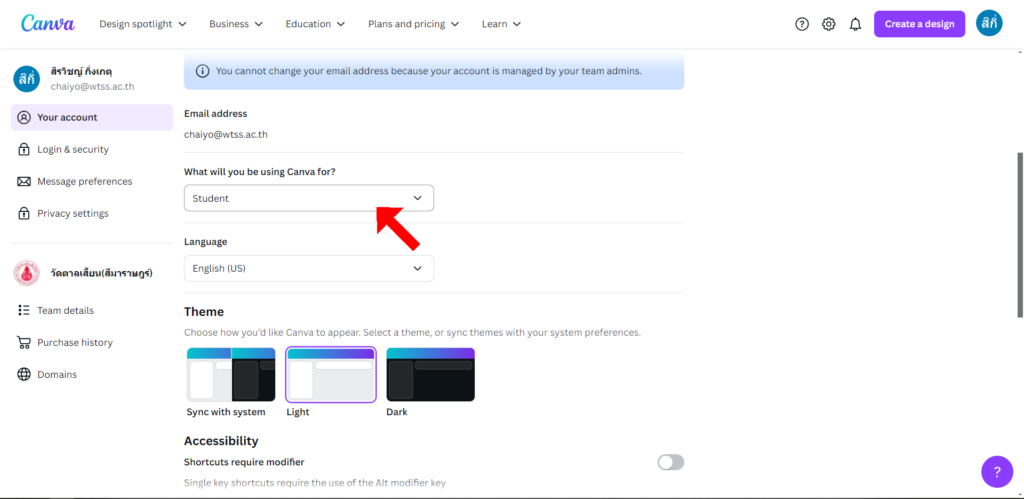
17. เปลี่ยนเป็นภาษาไทย
– Langquage ให้คลิกตรง English(US) แล้วเลื่อนหา ภาษาไทย
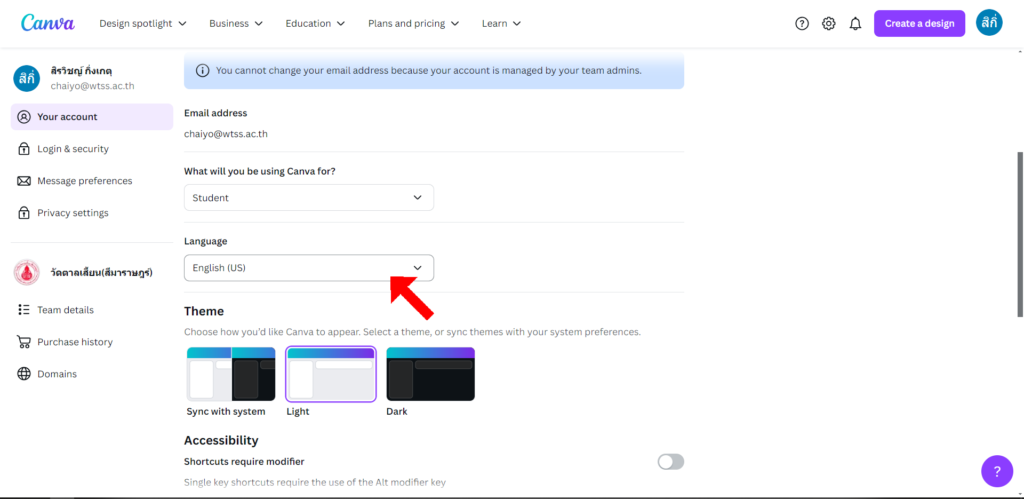
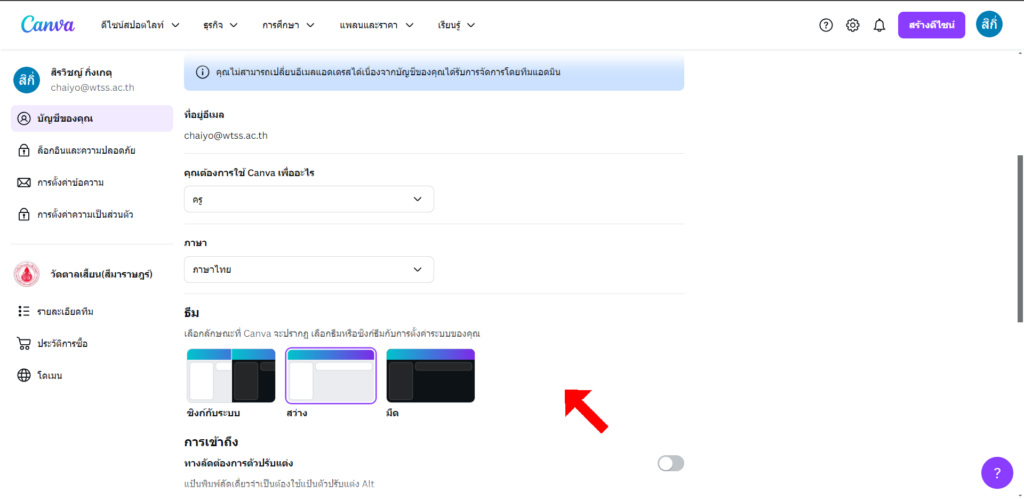
เสร็จการลงทะเบียน Gsuite และ Canva และ การใช้งานครั้งต่อไป
สามารถเข้าสู่ระบบได้ทันที โดยใช้ e-mail @wtss.ac.th ที่ได้ทำการลงทะเบียนไว้
![]()
